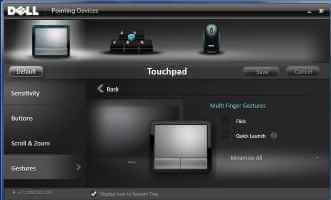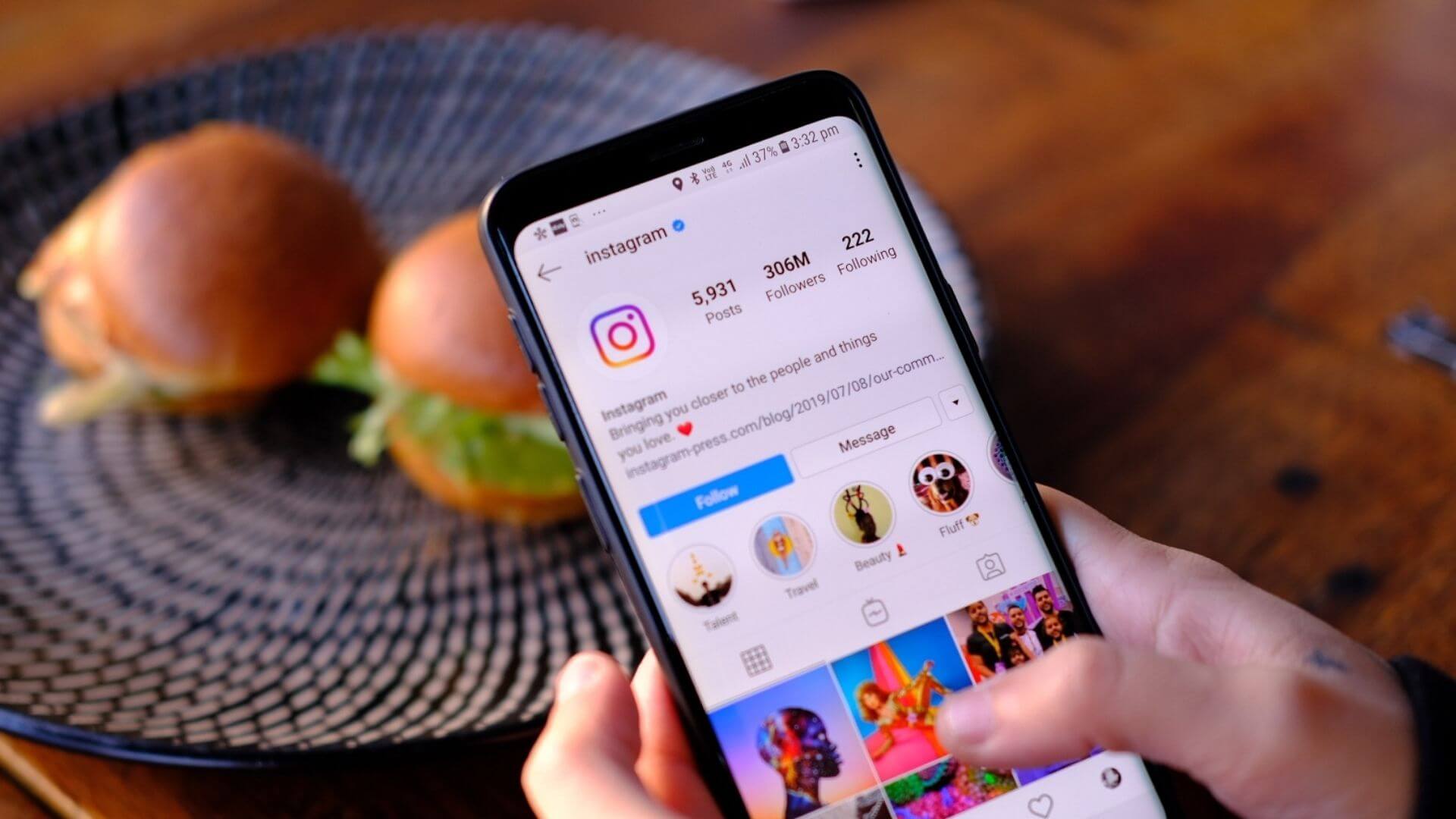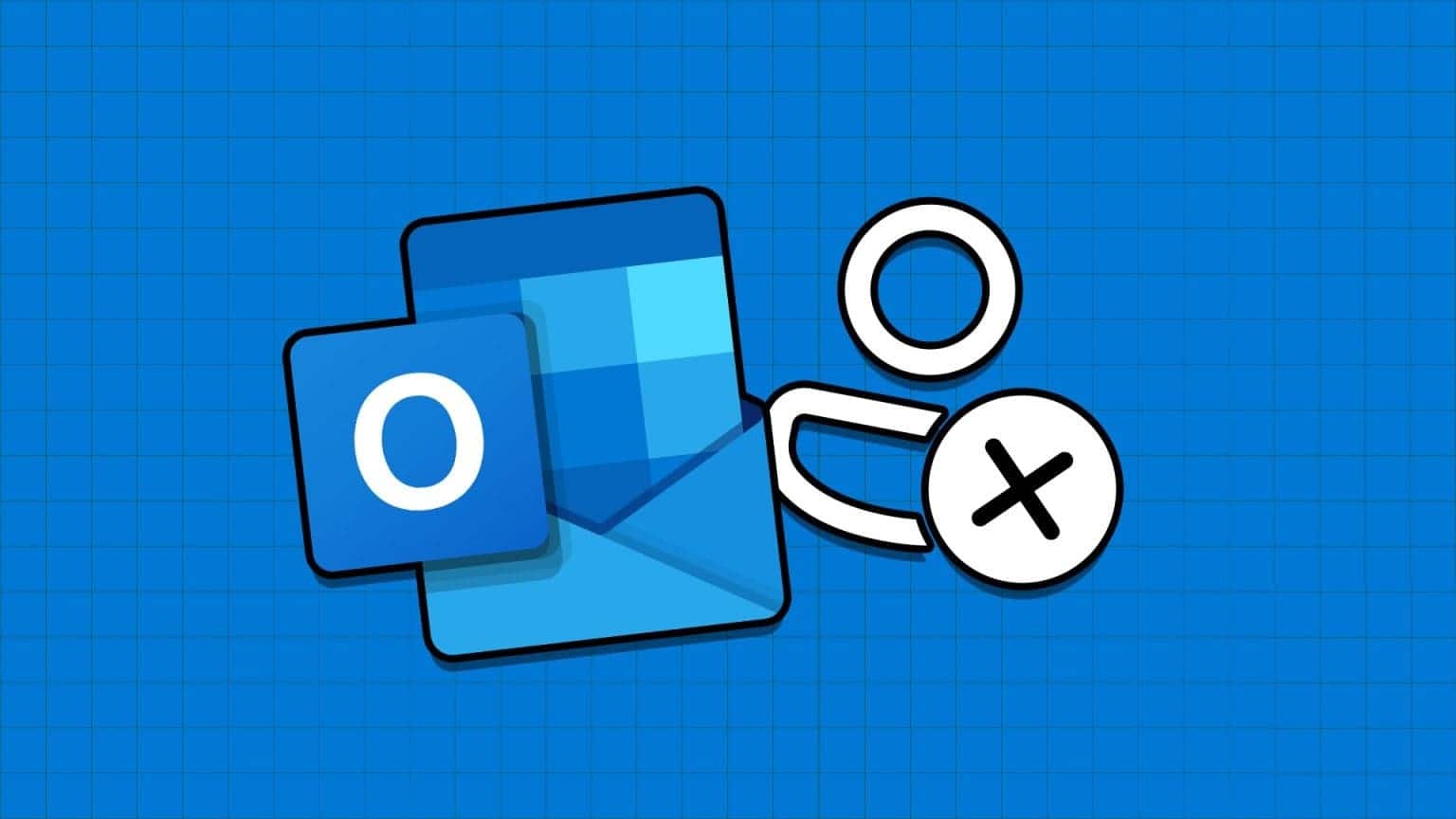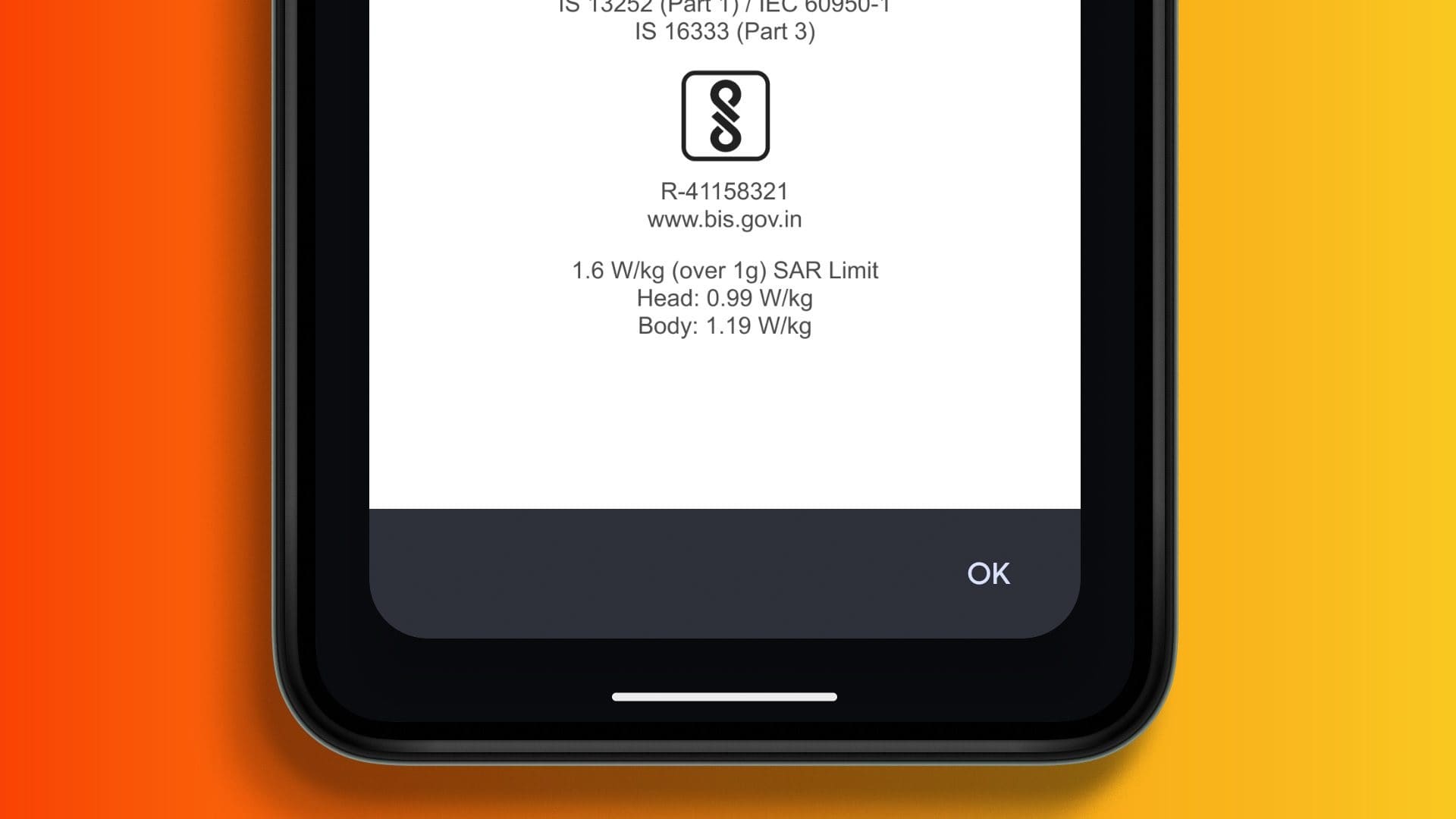Epic Games menawarkan ribuan judul, bersama dengan beberapa penawaran luar biasa. Saat berbagi, ini tidak merepotkan, karena ini adalah platform online. Jika Anda melihat kode kesalahan Epic Games II-E1003 di platform dan bertanya-tanya mengapa kesalahan ini muncul dan bagaimana cara memperbaikinya, artikel ini cocok untuk Anda.
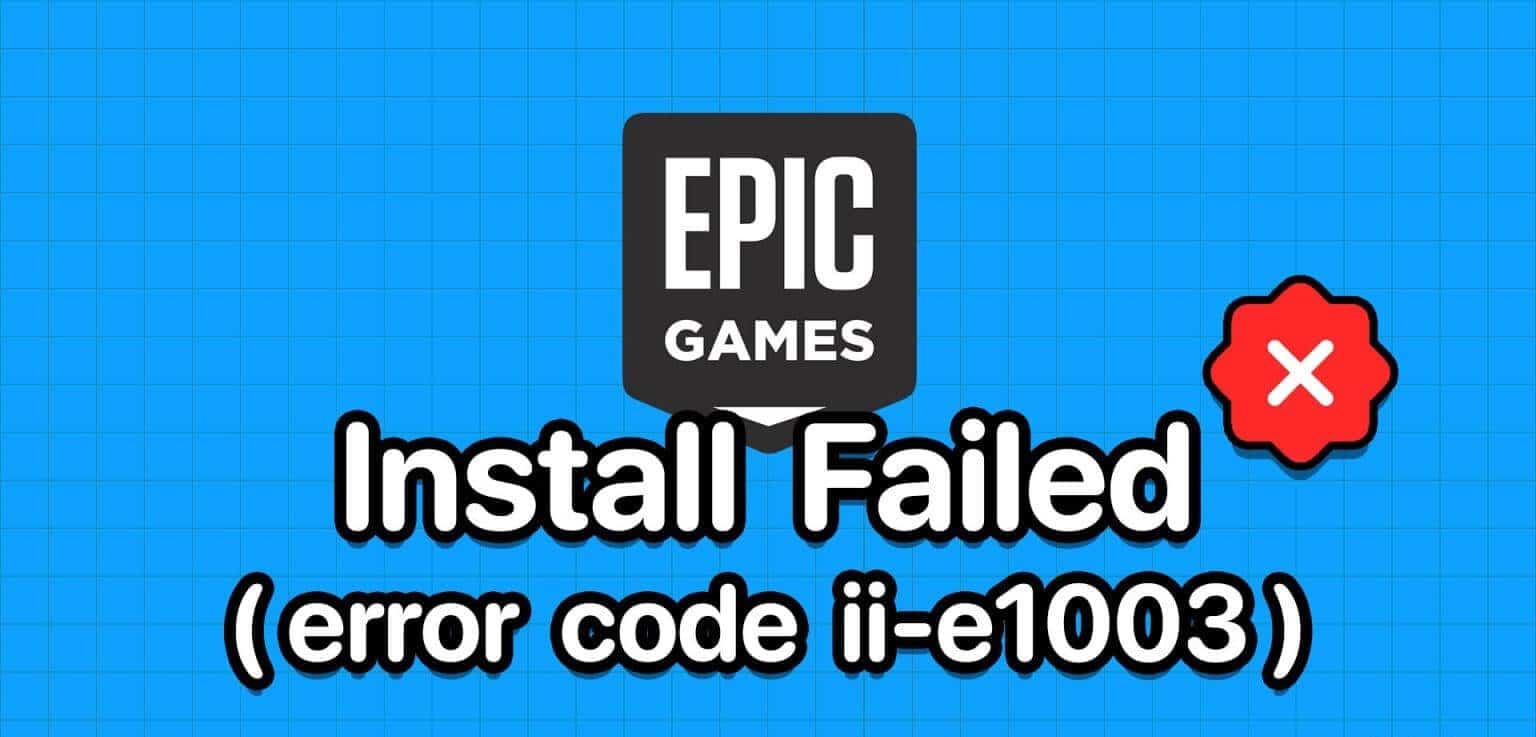
Kode kesalahan II-E1003 di Epic Games menunjukkan bahwa peluncur tidak dapat menginstal file game yang coba diunduh. Namun, jangan putus asa. Kami telah memeriksa semua penyebab umum dan solusi terkait untuk memastikan Anda tidak lagi mengalami masalah tersebut. Mari kita mulai dengan memahami alasan di balik masalah ini.
1. Pastikan ada jaringan yang stabil
Ini adalah salah satu alasan terbesar di balik kegagalan instalasi kode kesalahan II-E1003 di Epic Games. Pastikan untuk memeriksa kecepatan internet Anda dan juga beralih antar koneksi untuk melihat apakah itu membantu. Anda dapat memeriksa kecepatan internet Anda dari tautan di bawah ini.
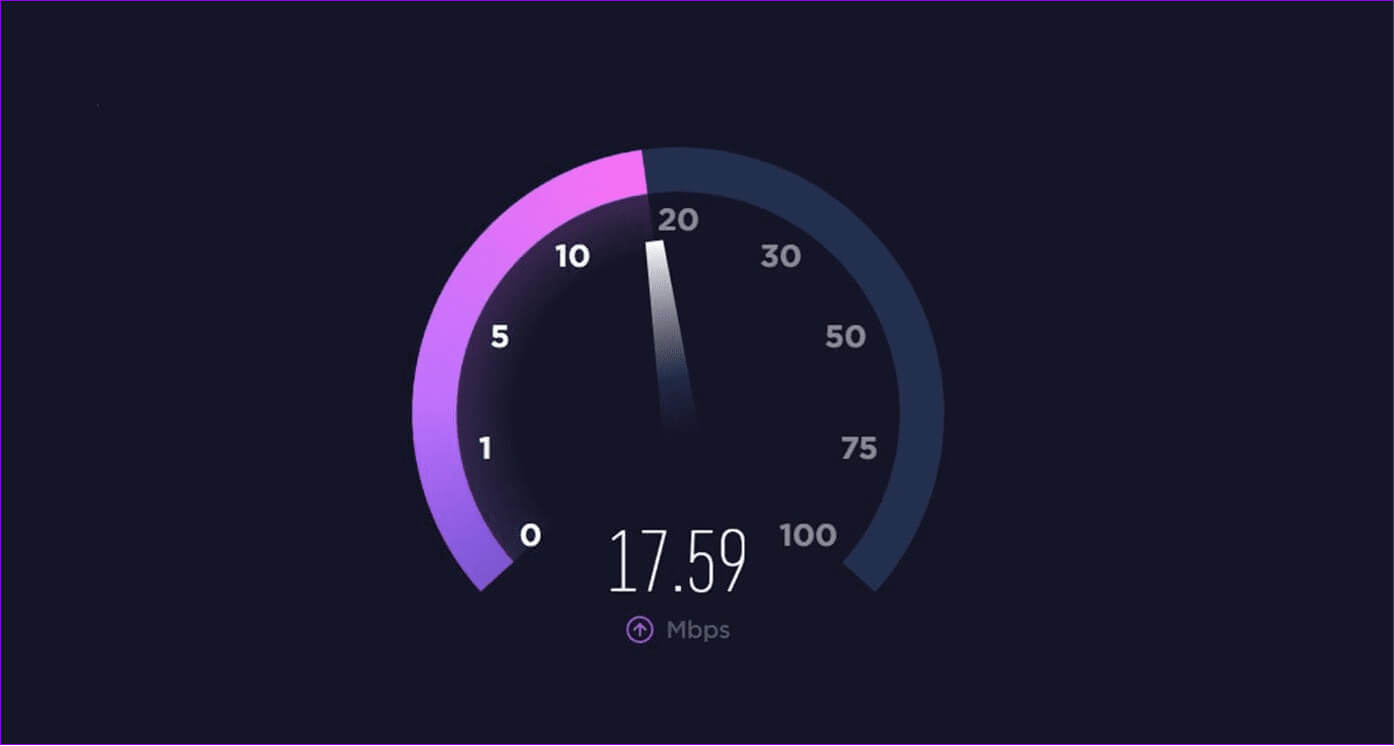
Jika ternyata Internet Anda lambat, matikan dan hidupkan modem Anda. Jika tindakan ini tidak menyelesaikan masalah, hubungi penyedia layanan Internet (ISP) Anda atau tingkatkan paket. Jika Anda masih mengalami masalah dengan kecepatan internet Anda, kami sarankan Anda mengganti penyedia layanan internet Anda.
2. Nonaktifkan firewall dan keamanan
Meskipun firewall dan perangkat lunak keamanan penting untuk melindungi sistem Anda, terkadang hal tersebut dapat mencegah penginstalan game dari Epic Games. Oleh karena itu, kami menyarankan Anda untuk mencoba menginstal dari Epic Games Nonaktifkan opsi antivirus atau firewall apa pun di sistem Anda. Setelah game terinstal, Anda dapat memainkannya lagi.
3. Periksa masalah server
Jika Anda tidak dapat menginstal game di Epic Games, periksa apakah Epic Games sedang down. Berikut langkah-langkahnya:
Perlengkapan 1: Mengunjungi bawah Detector dan cari Toko Epik Game > tekan Masukkan.
Periksa apakah Epic Games sedang down
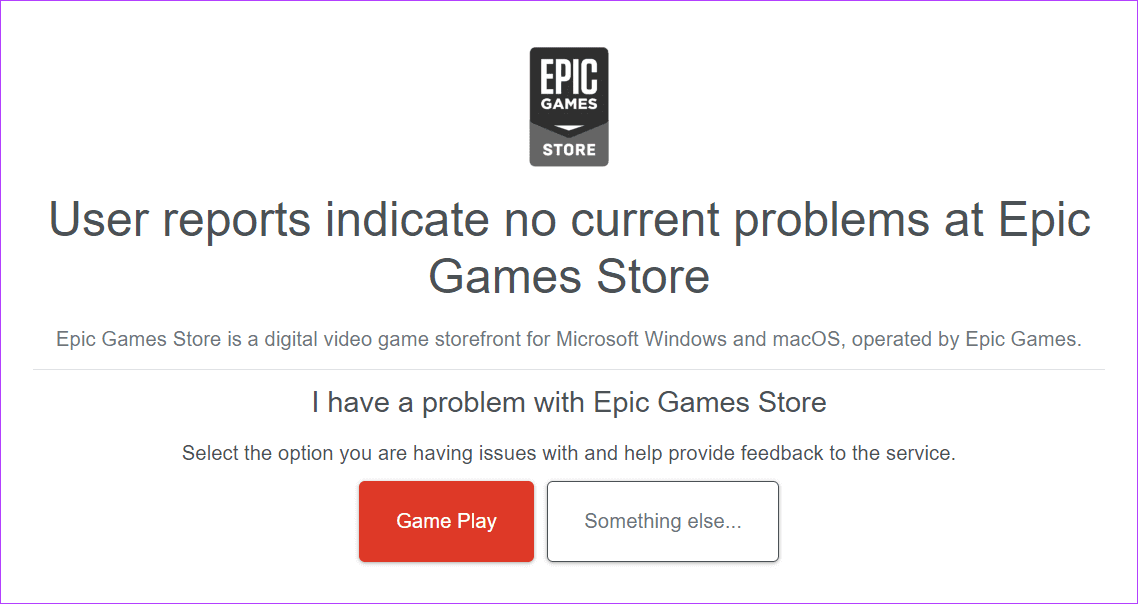
Perlengkapan 2: Dari sini kalian bisa melihat apakah Epic Games sedang down atau tidak. Jika ada masalah, tunggu hingga masalah teratasi atau cari toko game lain.
4. Periksa apakah tanggal dan waktu sudah benar
Jika pengaturan waktu dan tanggal sistem salah, hal ini akan memengaruhi operasi online apa pun, seperti penelusuran atau pengunduhan. Solusi terbaik adalah dengan mengubah tanggal dan waktu di sistem. Untuk pengguna Mac, Anda dapat melihat panduan terperinci kami di Ubah tanggal, waktu, dan wilayah di Mac. Kami juga telah menyiapkan panduan rinci tentangnya Ubah tanggal dan waktu pada sistem Windows Anda.
5. Ubah DNS di sistem Anda
Sistem Nama Domain (DNS) memungkinkan browser mengakses situs web dan layanan Internet lainnya. Namun, jika ada masalah dengan DNS, lebih baik Ubah server DNS di sistem Windows Anda. Sedangkan untuk Mac, berikut langkah-langkahnya:
Perlengkapan 1: buka pencarian lampu sorot (Klik Command + Spasi) > mengetik sistem konfigurasi, lalu tekan Kembali.
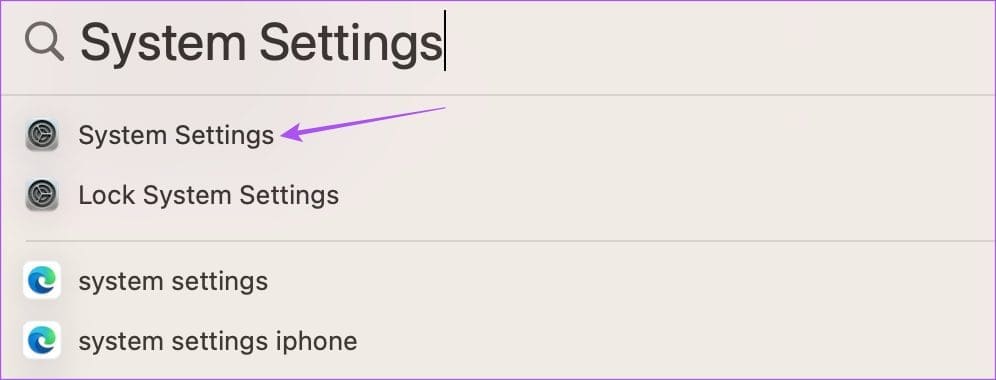
Perlengkapan 2: Memilih jaringan dari bilah sisi.

3: ketuk Wi-Fi.
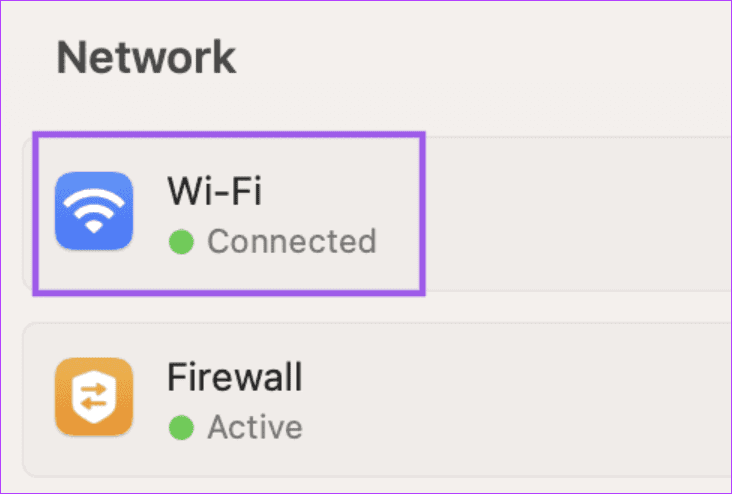
Perlengkapan 4: Menemukan Rinciannya di samping nama koneksi jaringan Wi-Fi Anda.
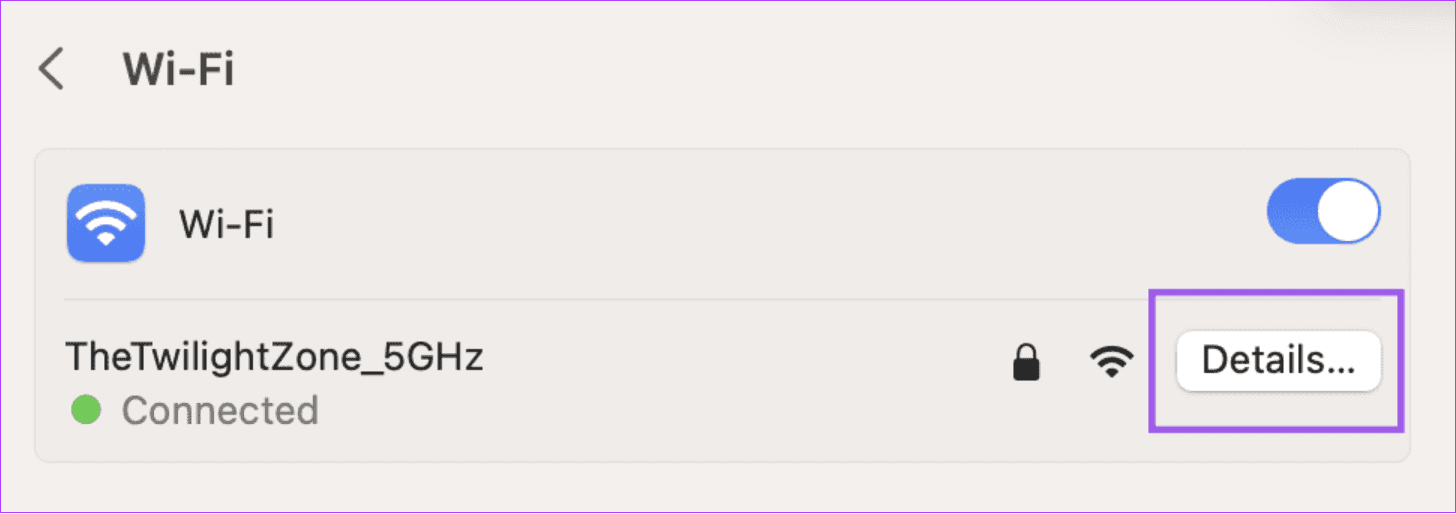
Perlengkapan 5: Di jendela Detail, klik DNS dari bilah sisi.
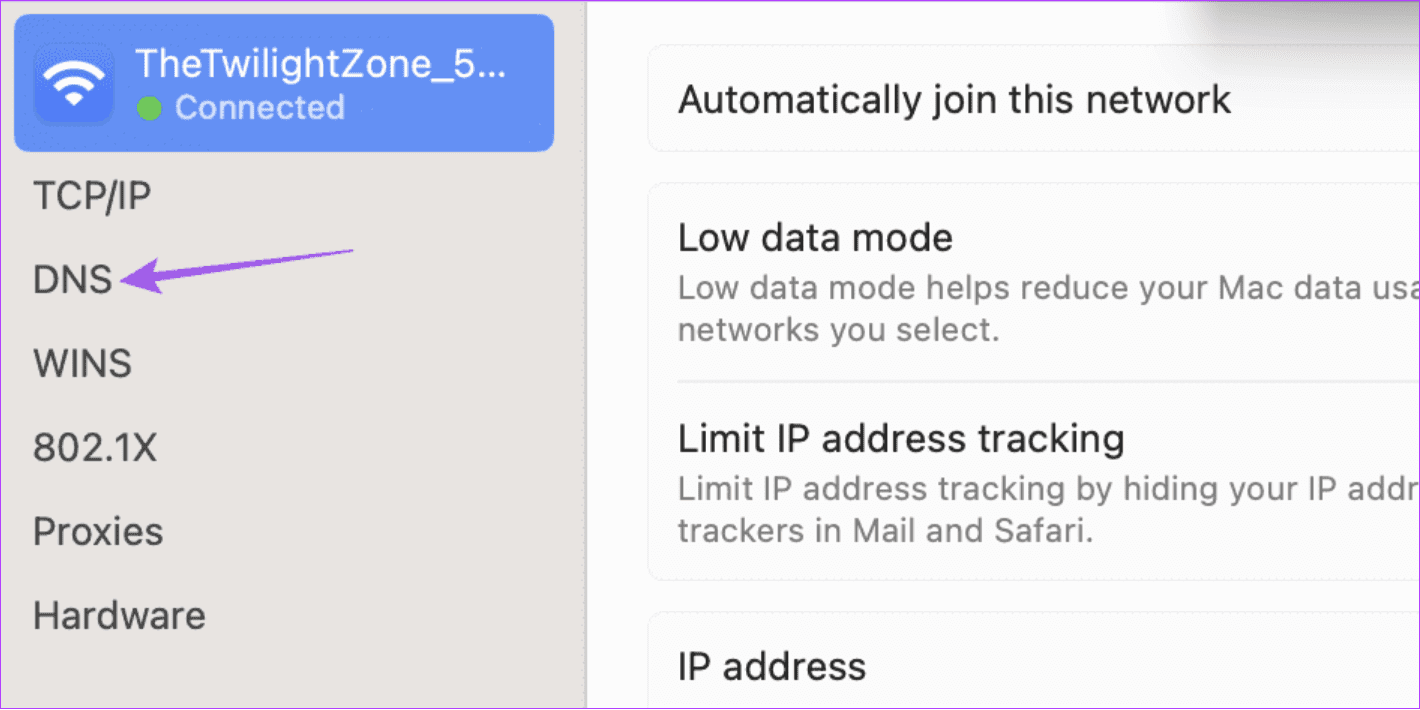
6: Untuk menambahkan DNS baru, klik ikonnya Lebih dalam server DNS.
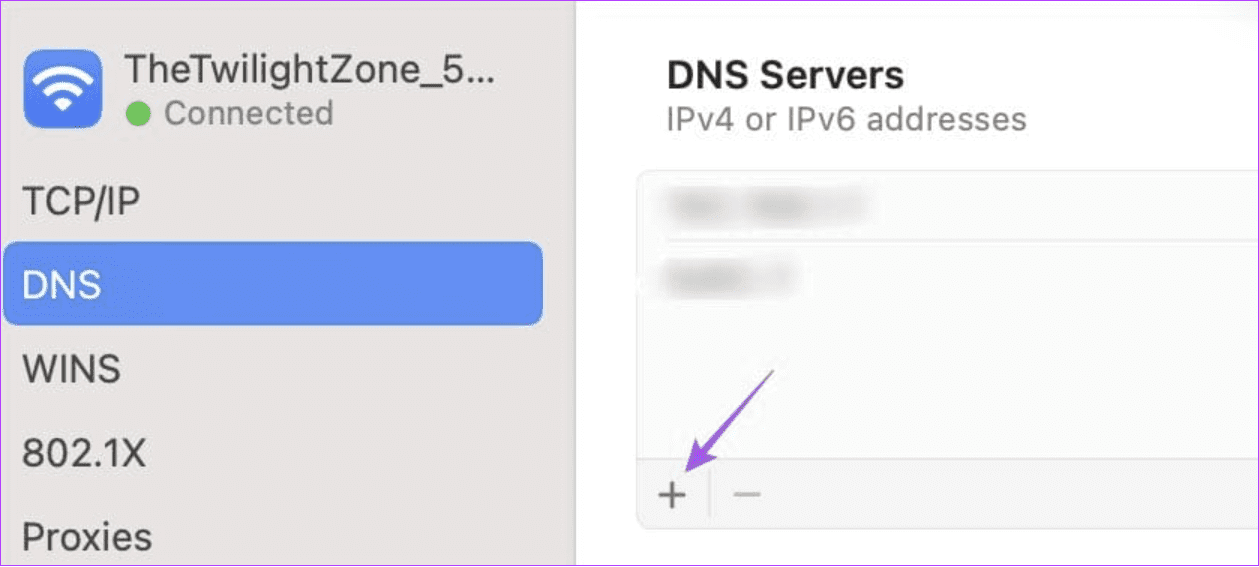
Perlengkapan 7: Menambahkan DNS Yang mana yang Anda pilih dan periksa apakah Anda masih menghadapi masalah.
Anda dapat memilih antara penyedia DNS publik gratis seperti Google أو cloudflare أو Quad9.
6. Jalankan peluncur EPIC GAMES sebagai administrator
Masalah kerusakan aplikasi seringkali dapat diselesaikan dengan menjalankannya sebagai administrator. Dengan ini, sistem akan mempertimbangkan aplikasi khusus ini sebagai prioritas, mengalokasikan sumber daya untuk pengoperasiannya, dan memblokir file apa pun yang menghalangi aplikasi untuk berjalan. Inilah cara melakukannya.
Perlengkapan 1: Klik kanan ikon Epic Games Dan pilih "Jalankan sebagai administrator".
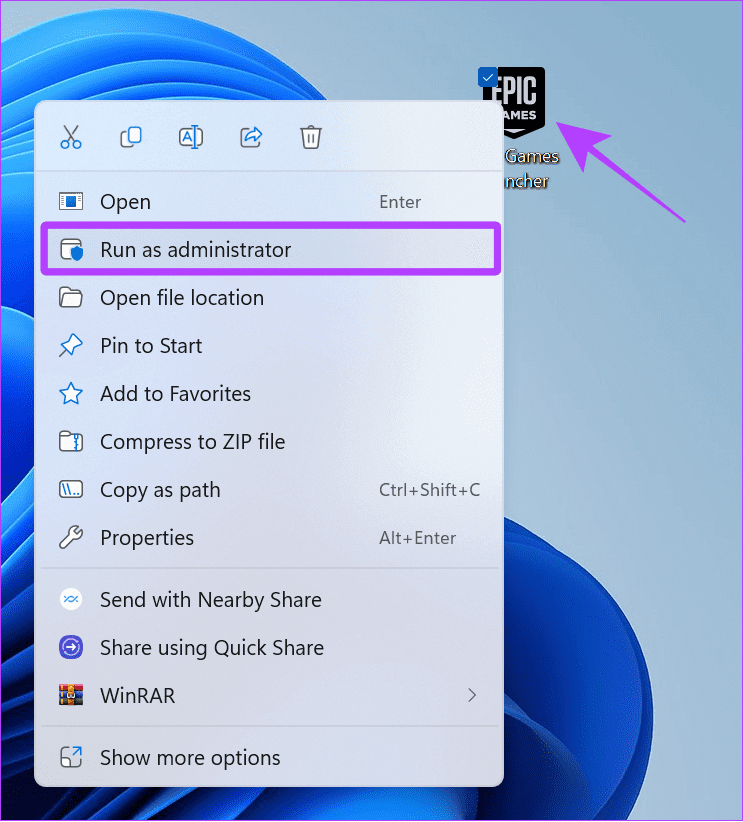
Perlengkapan 2: Klik Ya Untuk konfirmasi.
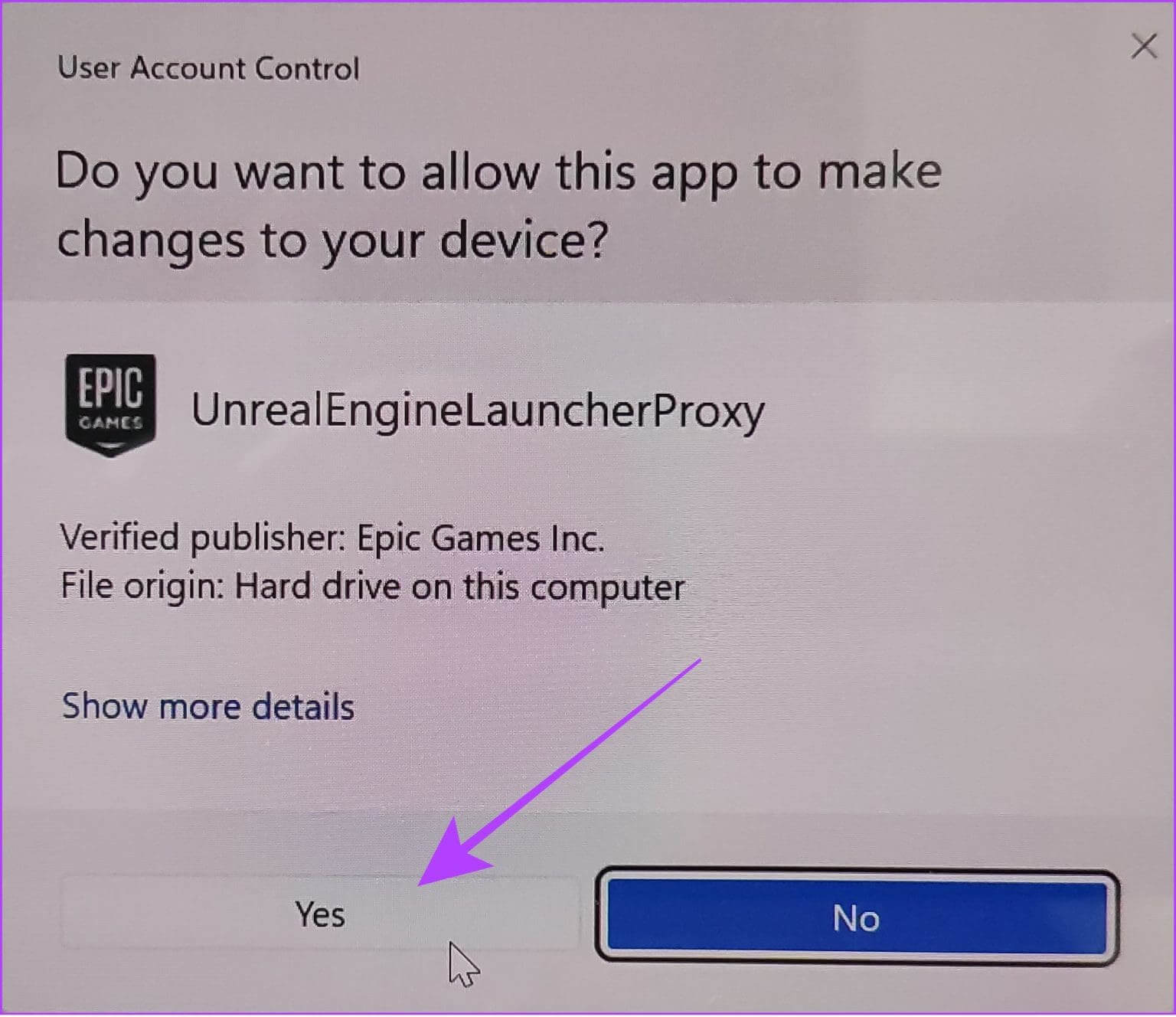
7. Periksa file game
Kode Kesalahan Epic Games II-E1003 juga dapat muncul karena file game yang belum diverifikasi. Anda dapat mengatasi masalah ini dengan memeriksanya. Berikut langkah-langkahnya:
Perlengkapan 1: Buka Peluncur Epic Games Dan pilih Perpustakaan.
Perlengkapan 2: ketuk Tiga poin di sebelah permainan dan pilih Pengelolaan.
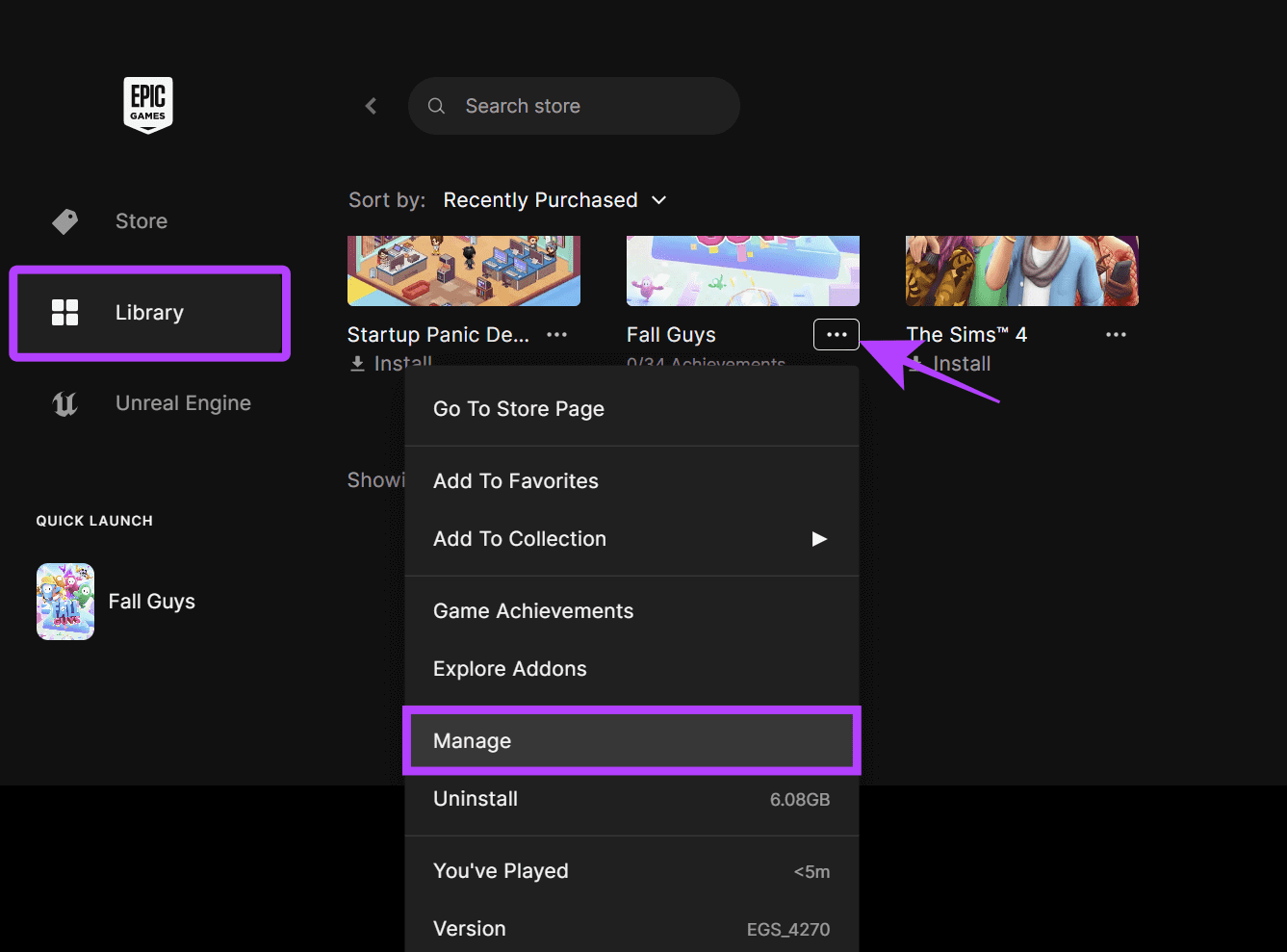
3: Sekarang, pilih Verifikasi Di samping Verifikasi file.
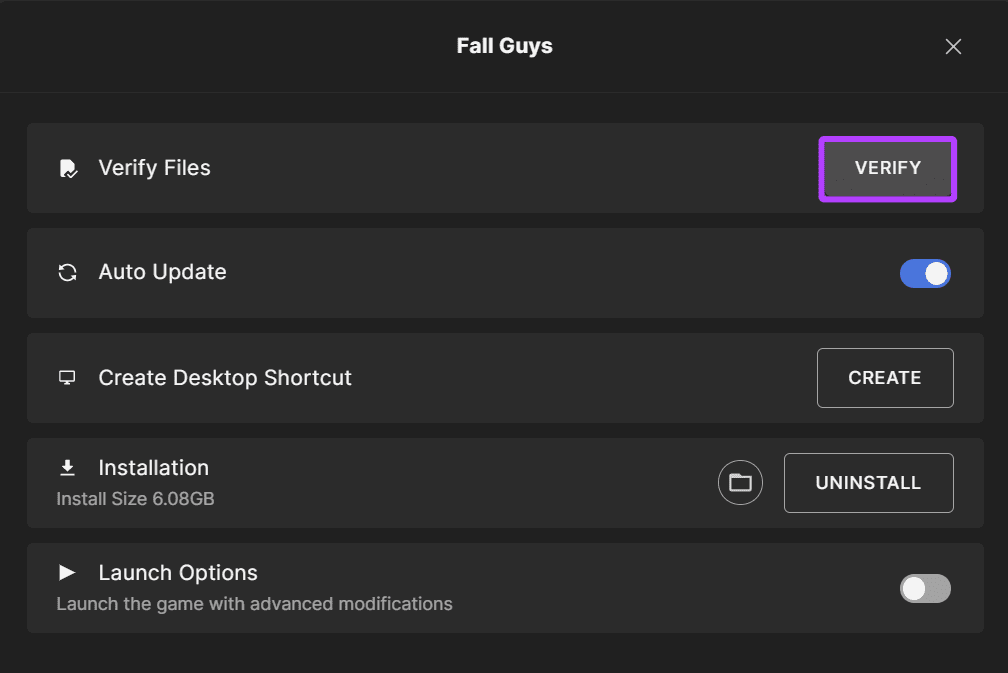
8. Hapus cache Epic Games
Cache dapat membantu memuat aplikasi serta kinerja dan daya tanggap. Namun, jika file rusak atau menumpuk seiring berjalannya waktu, mungkin ada masalah. Anda dapat memperbaikinya dengan menghapus cache Epic Games. Inilah cara Anda melakukannya:
Perlengkapan 1: menutup Epic Games dan buka Pengelola Tugas (Ctrl + Alt + Del).
Perlengkapan 2: Periksa apakah Anda dapat melihat Epic Games dalam daftar. Jika demikian, pilih aplikasi dan pilih selesaikan pekerjaan.
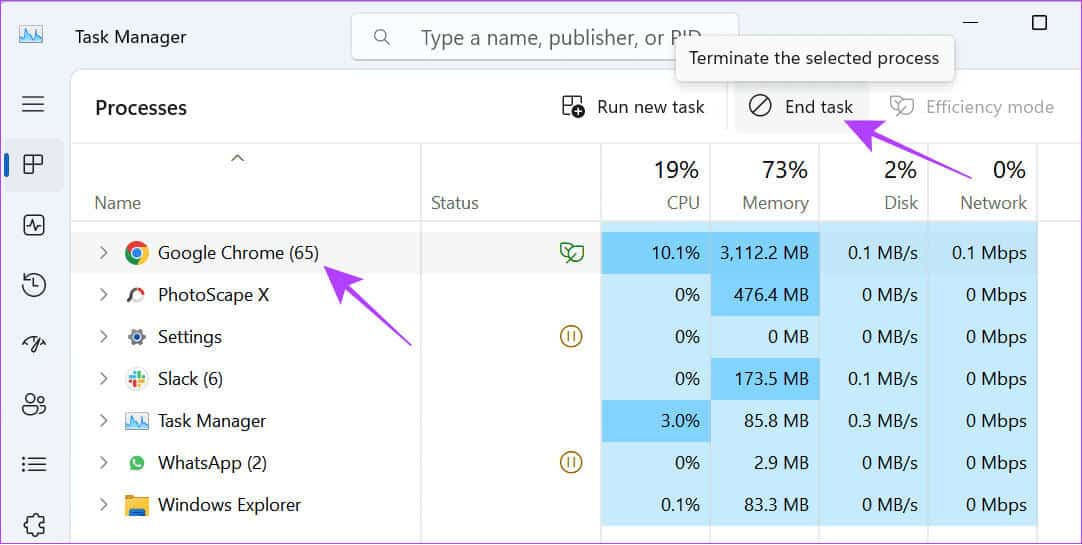
3: Sekarang buka Jalankan (Menang+R).
Perlengkapan 4: tulis atau tempel % localappdata% Selanjutnya dan tekan Masukkan.
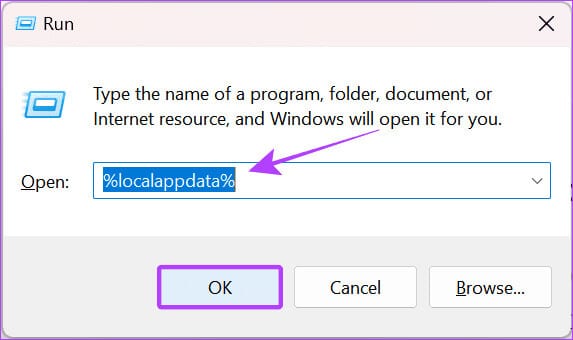
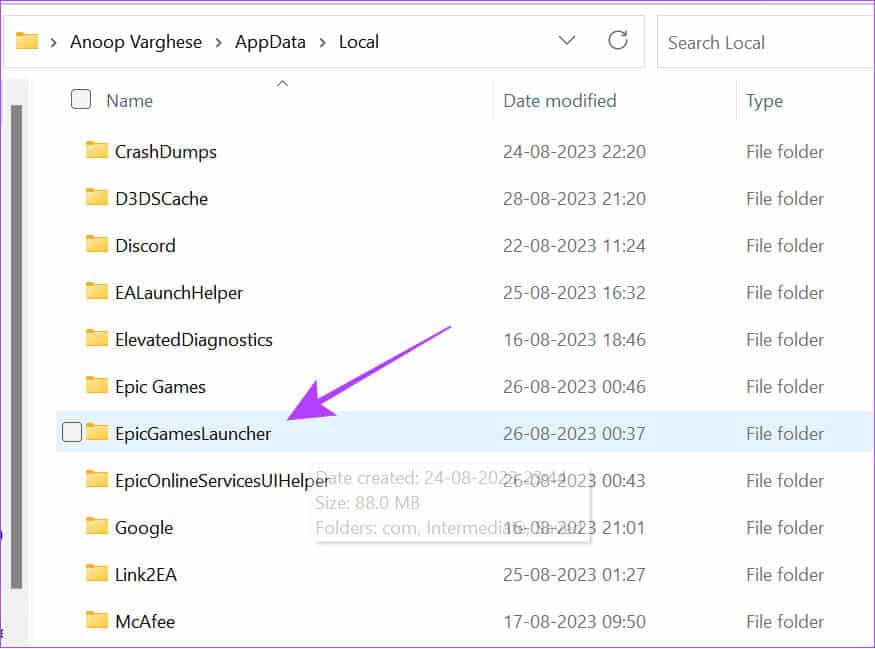
6: Buka diselamatkan.
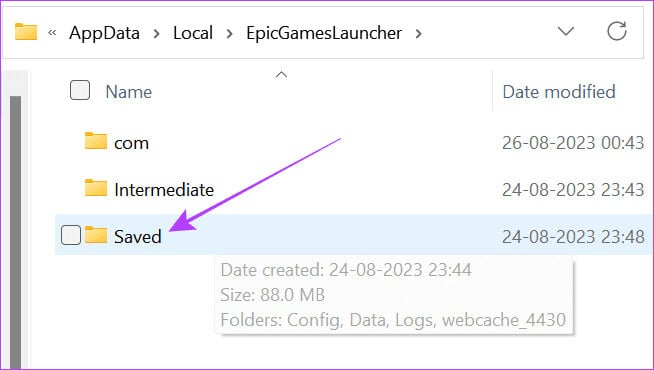
Perlengkapan 7: Sekarang buka folder cache web.
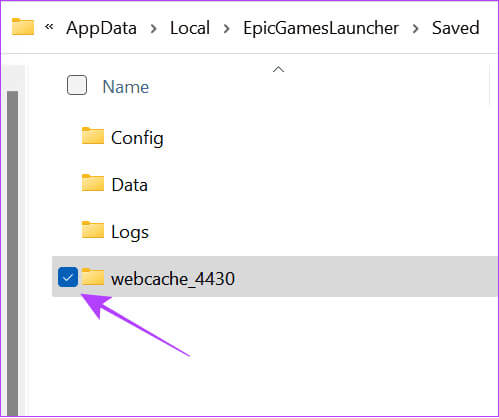
Perlengkapan 8: Hapus semua file di dalam folder.
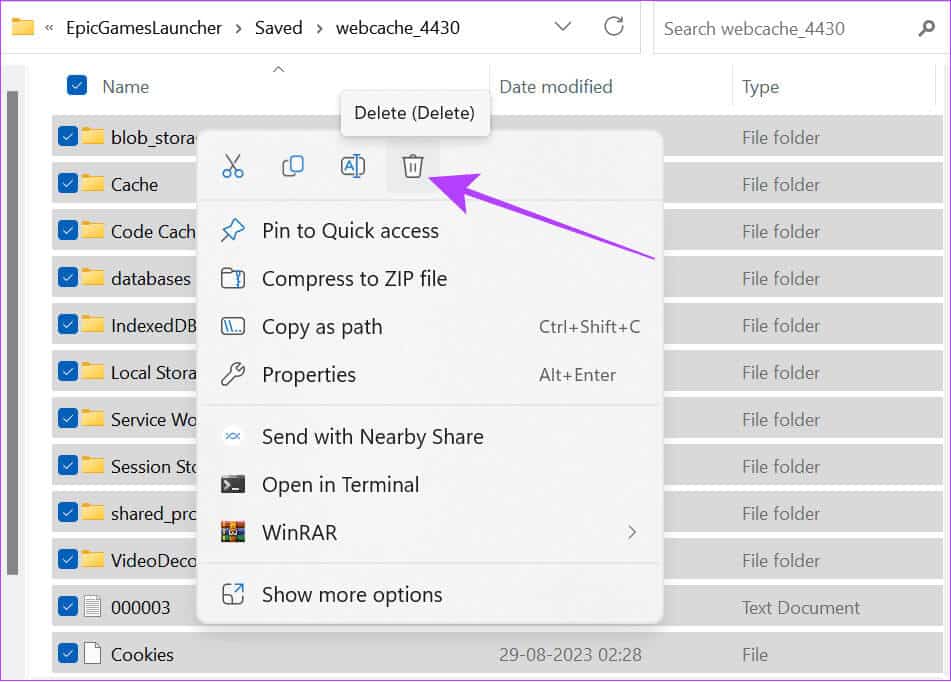
9. Ubah wilayah pengunduhan EPIC GAMES
Mengubah lokasi instalasi dapat membantu menghindari pesan kode kesalahan instalasi II-E1003, karena kesalahan tersebut mungkin disebabkan oleh volume sebelumnya yang penuh atau rusak.
Perlengkapan 1: Buka Peluncur Epic Games Dan pilih Perpustakaan.
Perlengkapan 2: Memilih تثبيت Di bawah permainan Anda ingin mengubah lokasi pengunduhan.
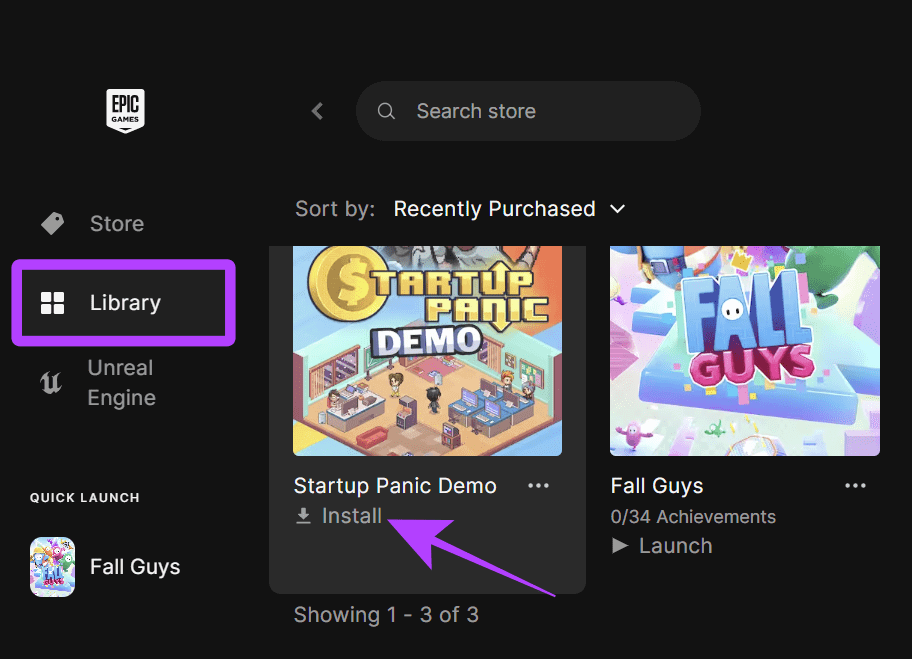
3: Menemukan Browser Pilih di mana Anda ingin mengunduh.
Perlengkapan 4: Setelah Anda melakukan perubahan yang diperlukan, ketuk Instalasi.
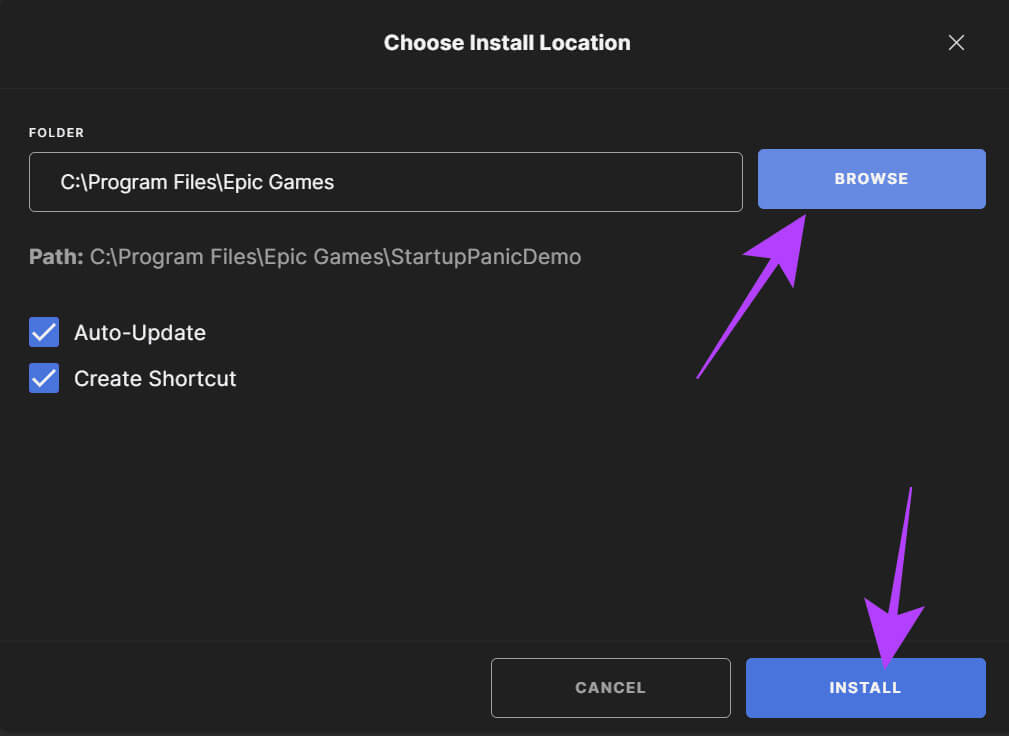
10. Copot pemasangan aplikasi yang mencurigakan atau baru saja dipasang
Selain App Store resmi, Windows dan macOS memungkinkan kita menginstal aplikasi dari sumber berbeda. Meskipun memberikan lebih banyak kebebasan, hal ini juga membuat sistem kita rentan terhadap serangan aplikasi jahat. Jika Anda melihat kode kesalahan Epic Games II-E1003 setelah menginstal aplikasi tertentu, kami sarankan Anda menghapus instalannya.
Kami sudah memiliki petunjuk tentang Cara mencopot pemasangan aplikasi di macOS. Sedangkan untuk Windows, Anda dapat mengikuti langkah-langkah berikut:
Perlengkapan 1: Buka Pengaturan (Menang + I) Dan pilih Aplikasi.
Perlengkapan 2: Memilih aplikasi yang diinstal.
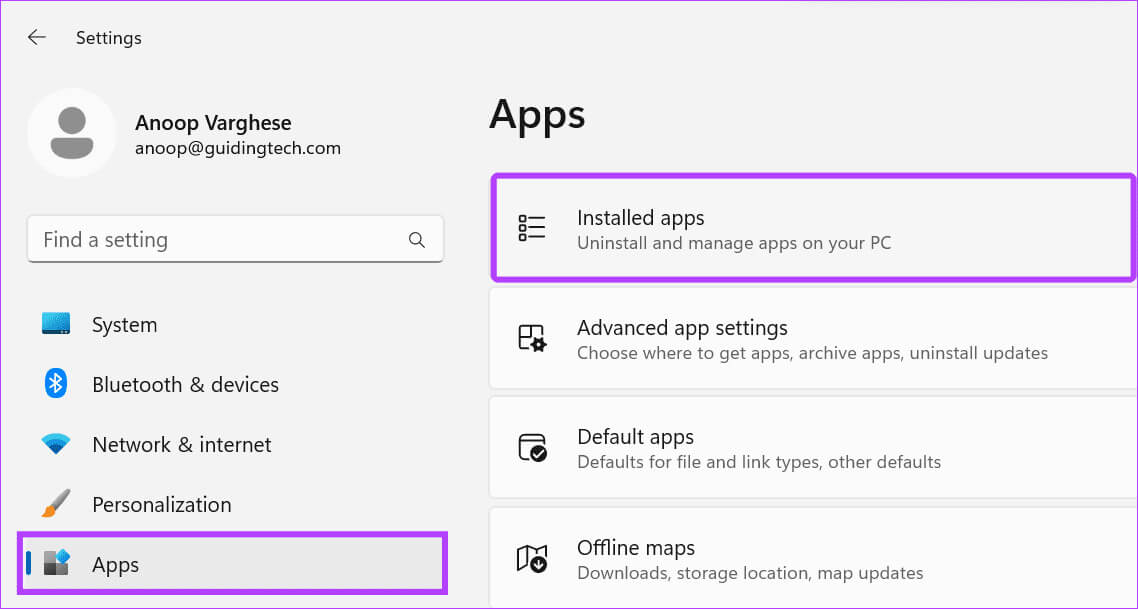
3: Menemukan Tiga poin Di sebelah aplikasi dan pilih hapus instalan.
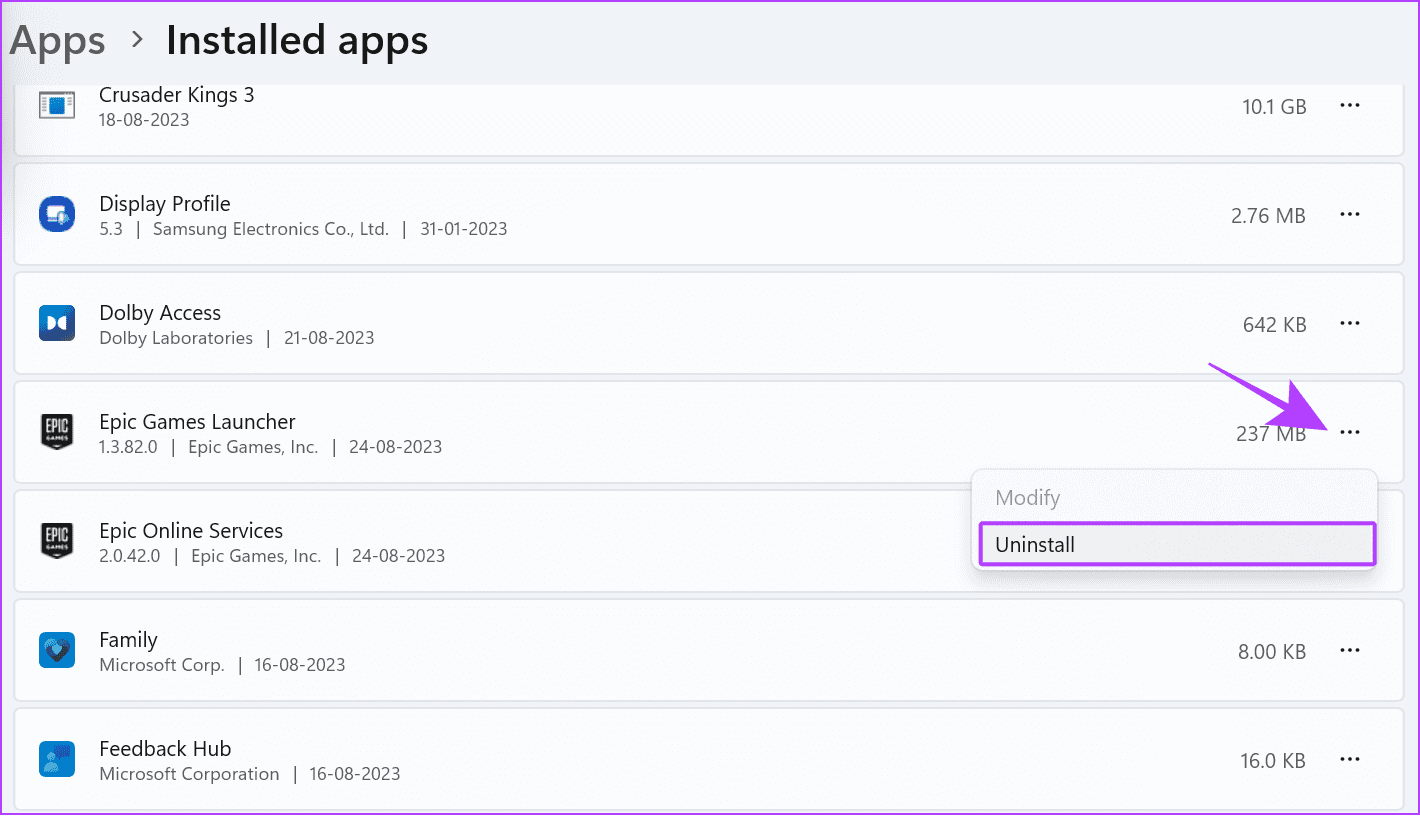
Perlengkapan 4: Memilih hapus instalan Untuk konfirmasi.
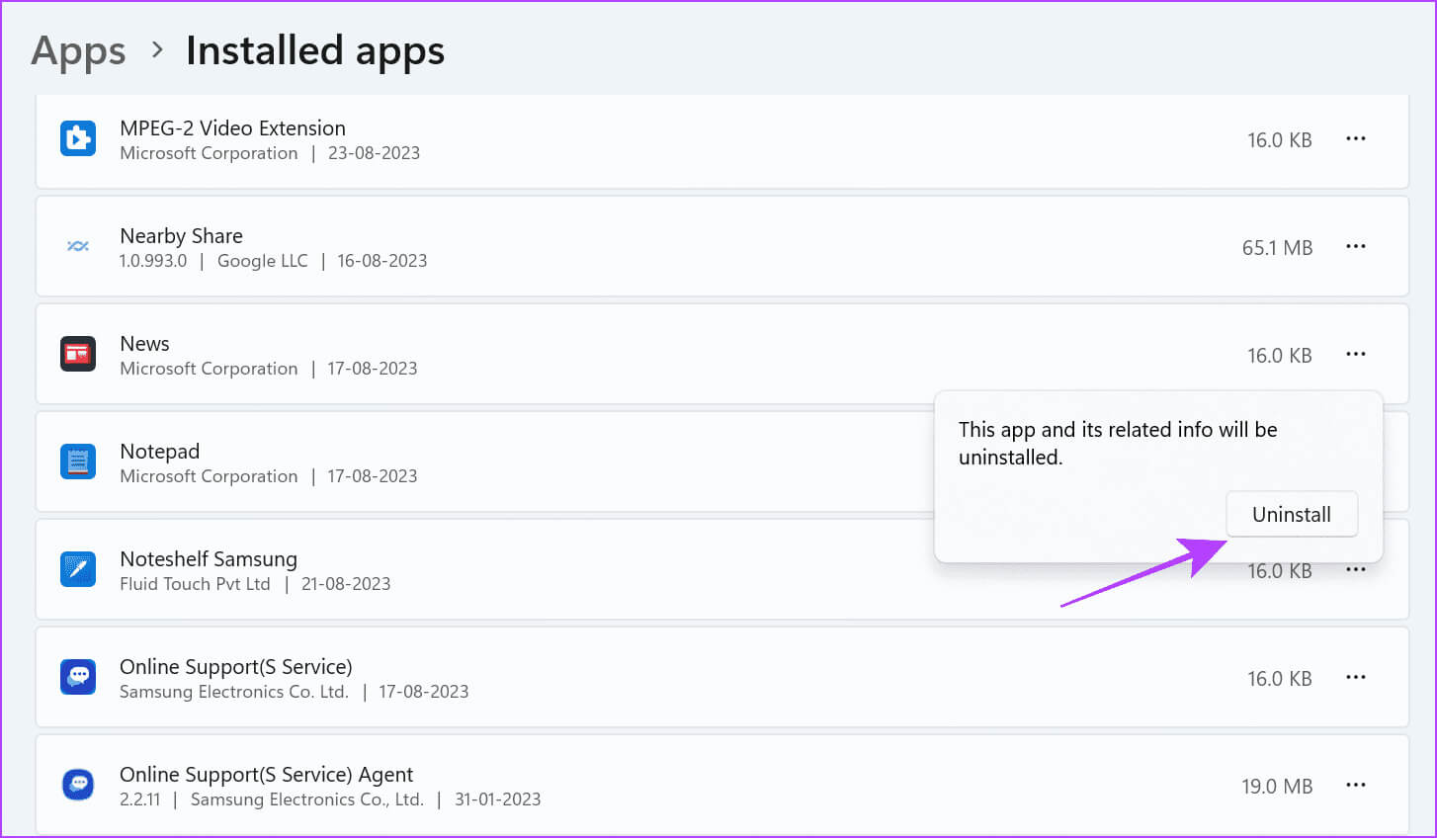
11. Instal ulang Peluncur EPIC GAMES
Menghapus instalasi dan menginstal ulang peluncur dapat membantu menghilangkan semua masalah. Berikut cara uninstall Epic Games Launcher di Windows:
Perlengkapan 1: Buka Pengaturan> Memilih Aplikasi dan pilih aplikasi yang diinstal.
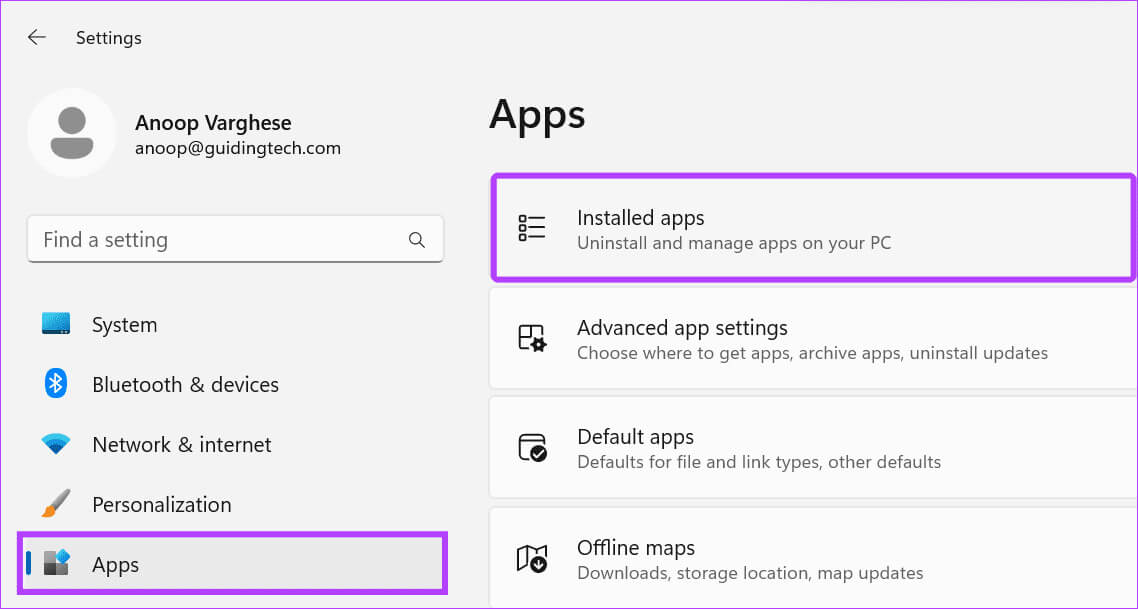
Perlengkapan 2: Memilih Tiga poin di sebelah Peluncur Epic Games Dan pilih hapus instalan.
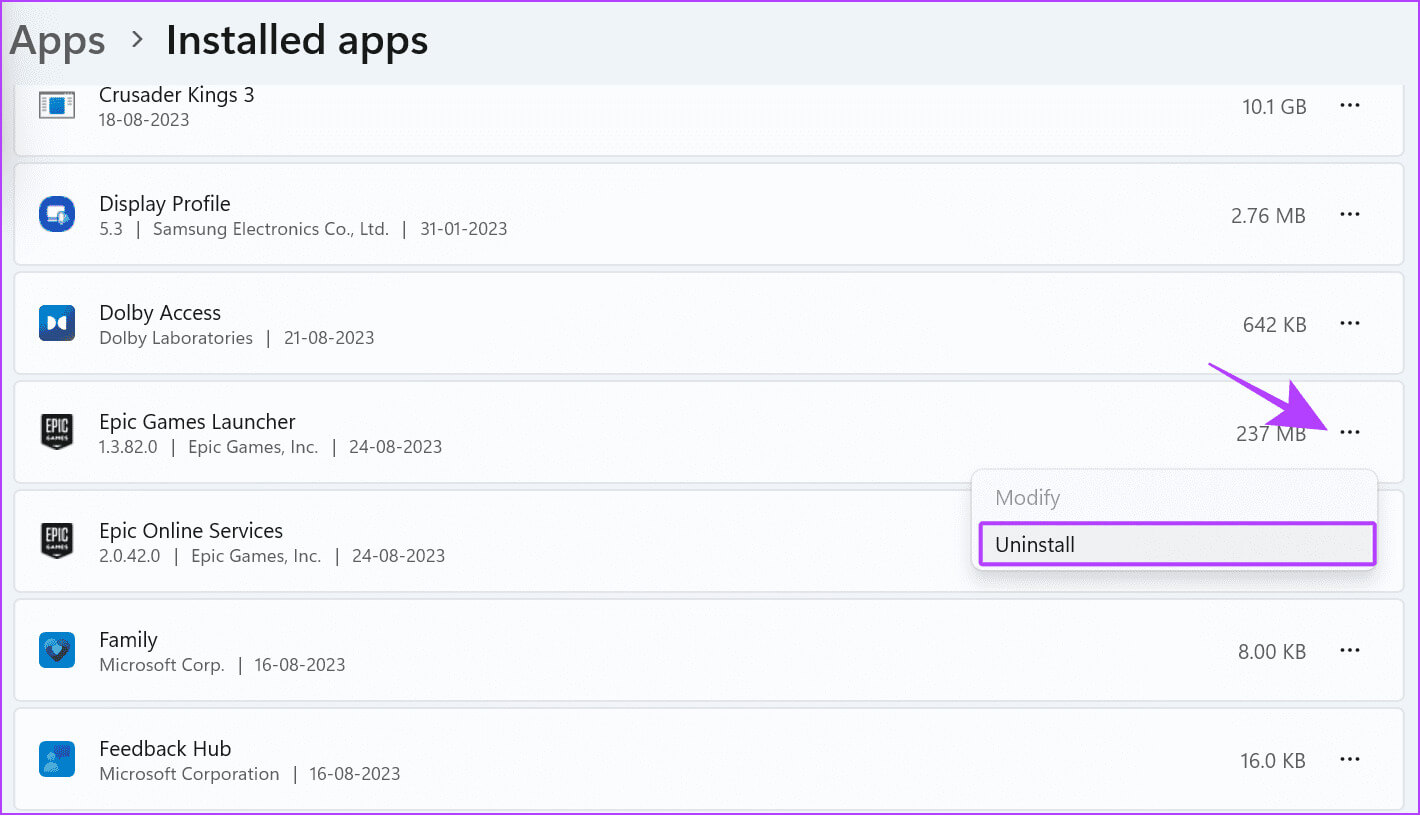
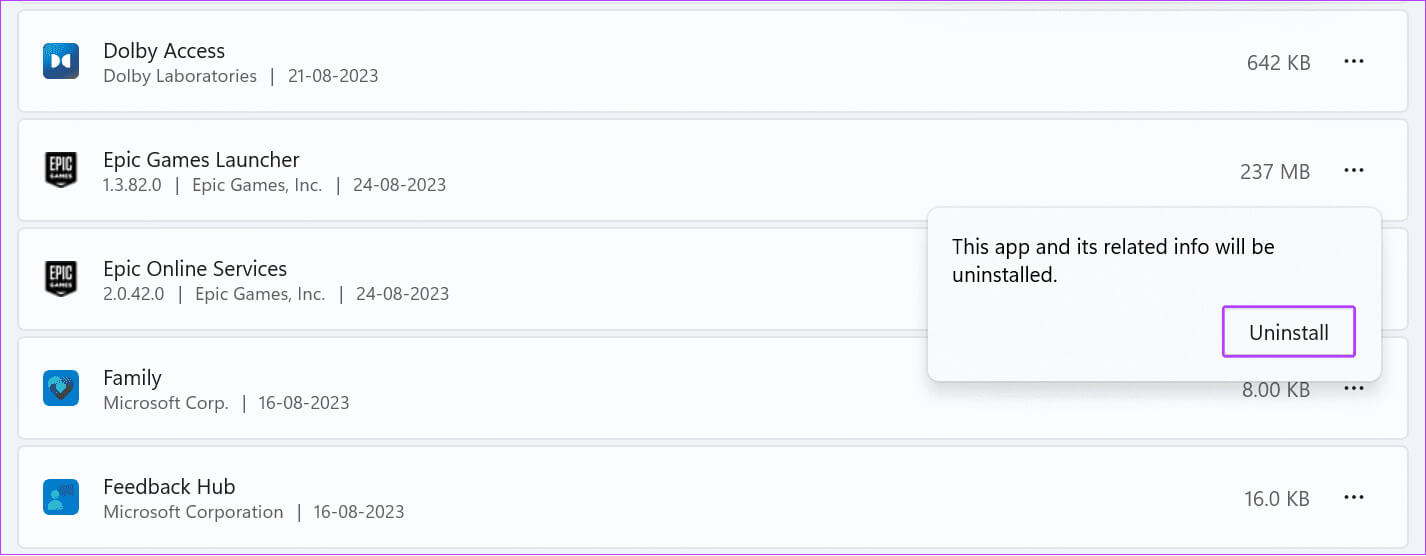
Perlengkapan 4: Setelah itu, unduh operator Dari tautan di bawah ini.
Setelah Anda mengunduh aplikasi, klik dua kali berkas > Dan berikan izin yang diperlukan untuk menginstal Epic Games Launcher di sistem Anda.
12. Atur ulang pengaturan jaringan
Seperti disebutkan sebelumnya, masalah jaringan dapat menyebabkan masalah Epic Games Error Code II-E1003 muncul di sistem Anda. Masalah ini dapat diatasi dengan mengubah koneksi atau me-restart modem. Namun, jika ini tidak membantu, coba atur ulang pengaturan jaringan. Kami sudah punya Panduan untuk Mac. Sedangkan untuk Windows, ikuti langkah-langkah berikut:
Perlengkapan 1: Buka Pengaturan > Pilih “Jaringan dan Internet” dari bilah sisi.
Perlengkapan 2: Memilih "Pengaturan Jaringan Lanjutan".
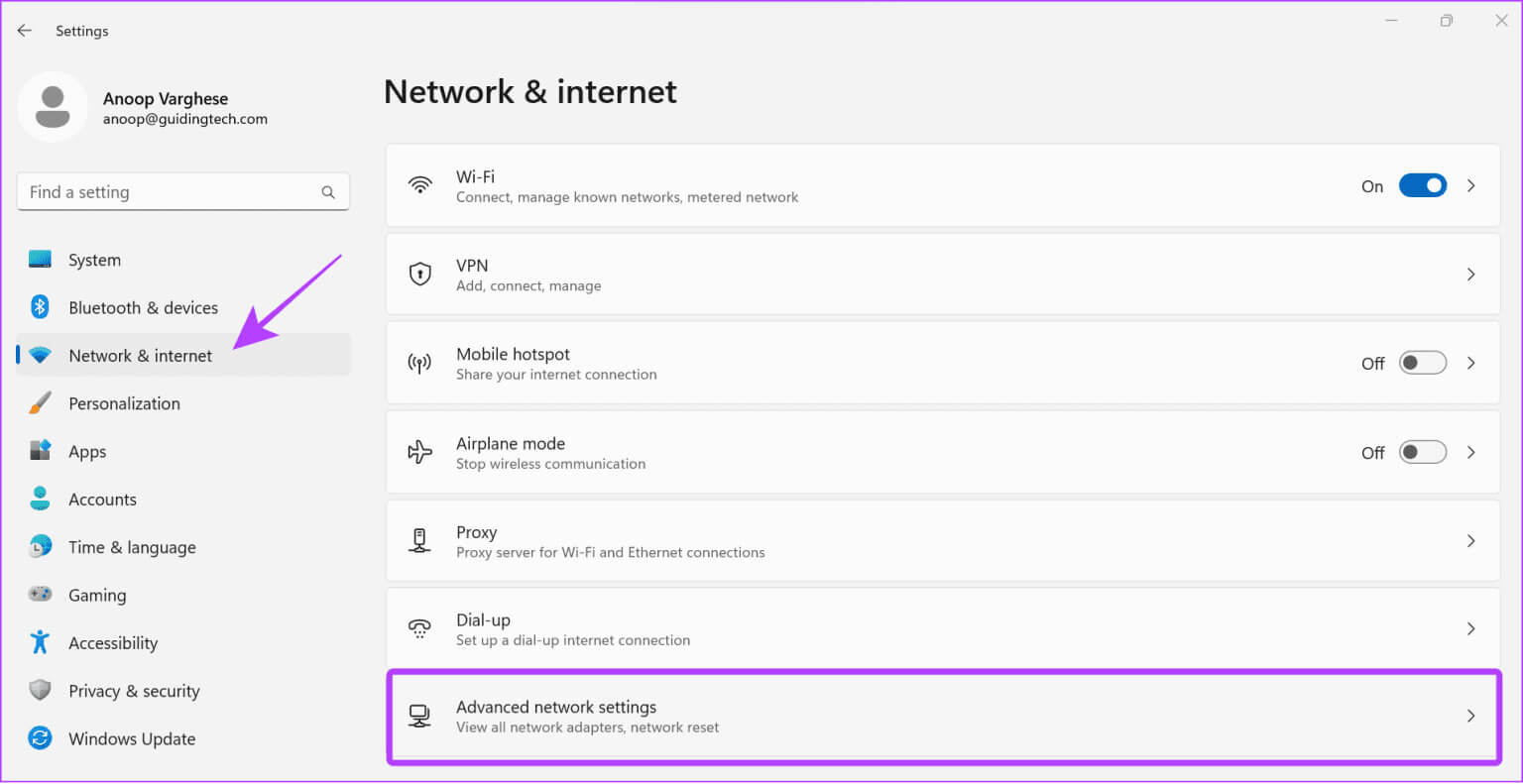
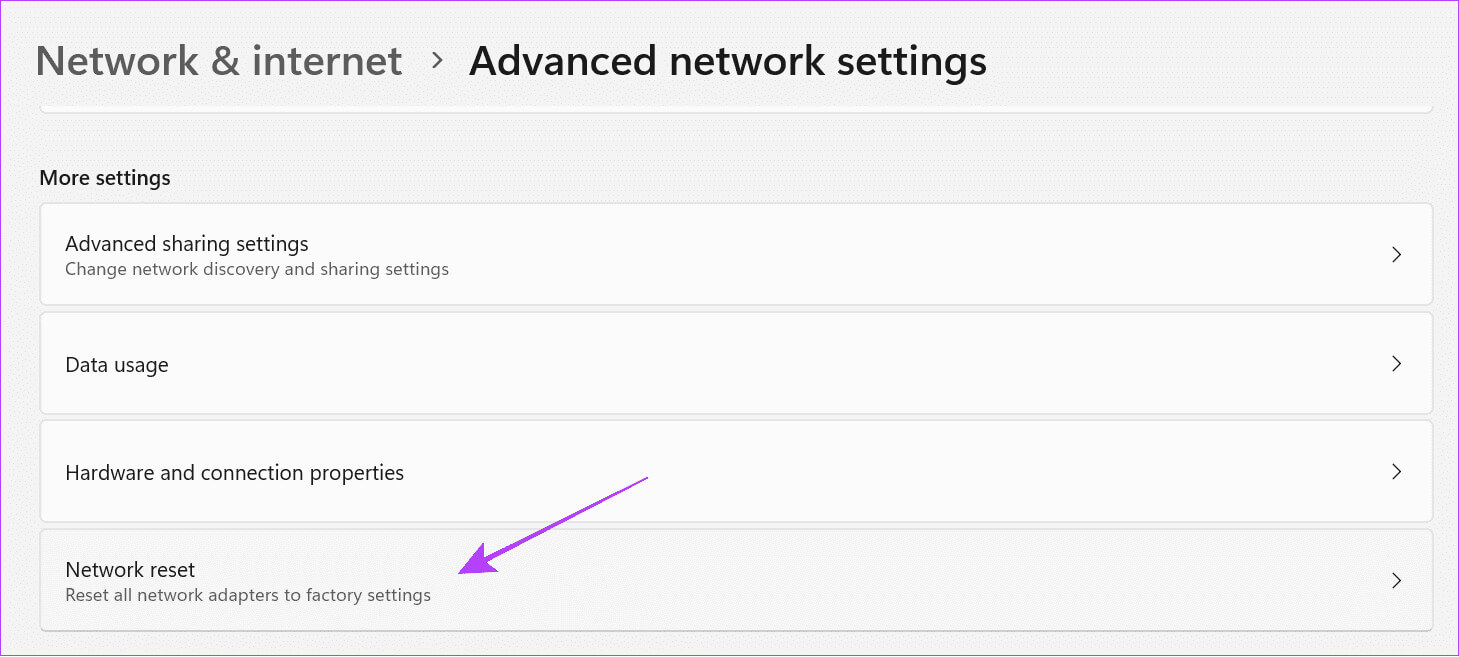
Perlengkapan 4: Klik Setel ulang sekarang Untuk konfirmasi.
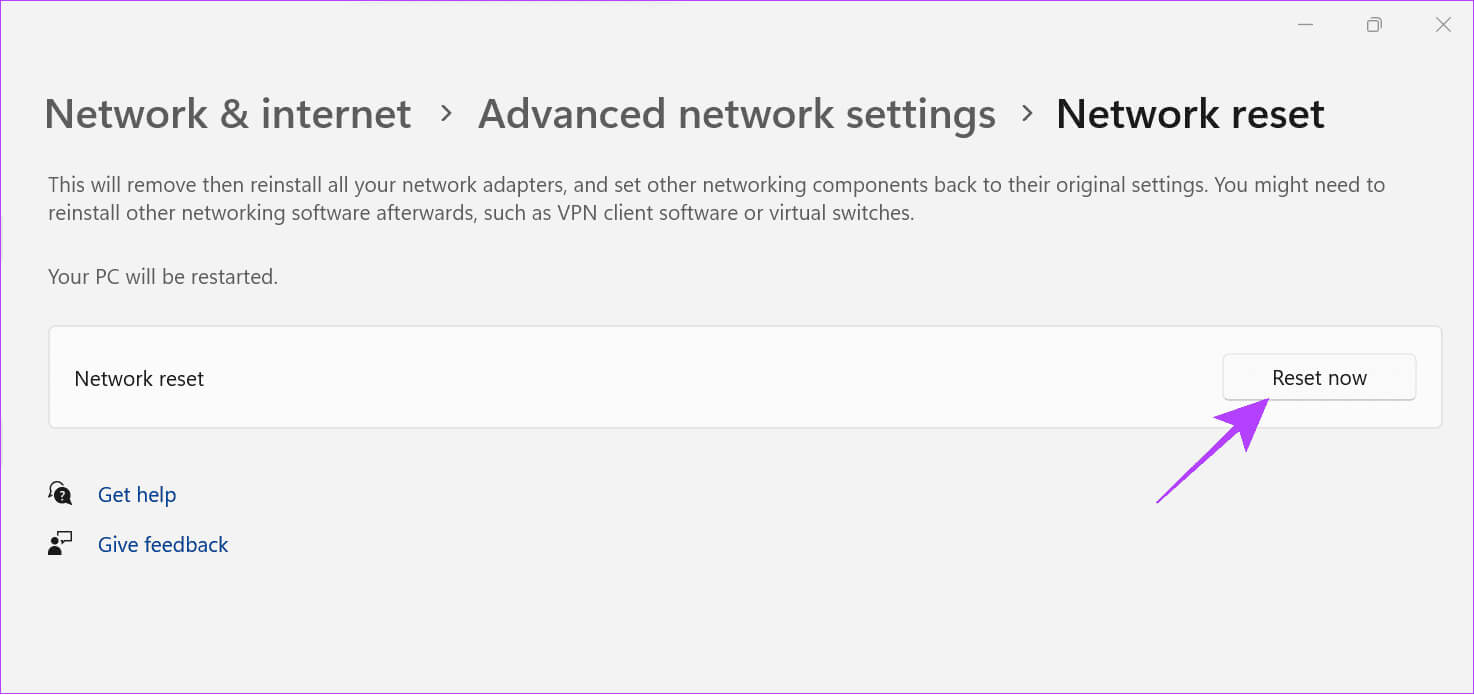
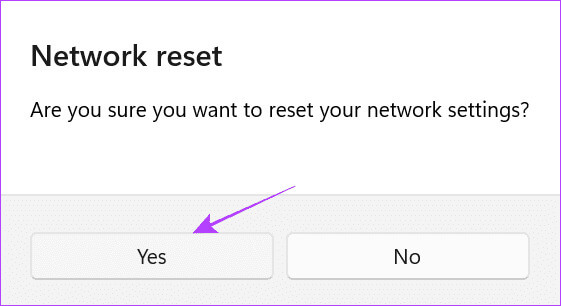
pertanyaan umum:
Q1. Haruskah saya menginstal Epic Games di SSD atau HDD?
Jawaban: Meskipun Anda dapat menginstal game di SSD atau HDD apa pun, yang terbaik adalah menginstalnya di SSD Anda sendiri jika Anda ingin game dimuat lebih cepat.
Q2. Bisakah Anda menginstal ulang Epic Games tanpa kehilangan gamenya?
Jawaban: Ya. Menginstal ulang Epic Games Launcher tidak akan menghapus game di perpustakaan Anda. Namun, ini akan menghapus file game Anda dan kemajuan game offline apa pun yang Anda buat yang tersimpan di sistem Anda.
Mainkan permainannya
Melihat kode kesalahan II-E1003 di Epic Games saat memasang game memang membuat frustrasi. Untungnya, perbaikan yang disebutkan dalam panduan ini akan membantu Anda memecahkan masalah. Namun, jika Anda masih menghadapi masalah apa pun, kami menyarankan Anda Hubungi Dukungan Epic Games untuk memecahkan masalah.